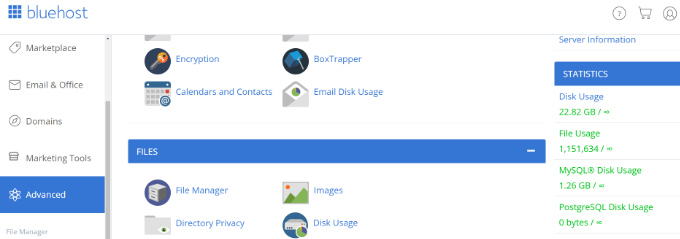Apakah Anda kehabisan ruang disk dan inode untuk situs web WordPress Anda?
Jika Anda kehabisan ruang disk dan inode, Anda mungkin melihat kesalahan yang berbeda. Misalnya, Anda tidak dapat mengunggah gambar, mengirim atau menerima email, memperbarui postingan blog, dan lainnya. Pengguna Anda juga akan kesulitan mengakses situs web Anda.
Pada artikel ini, kami akan menunjukkan cara mengurangi ruang disk dan inode di WordPress.
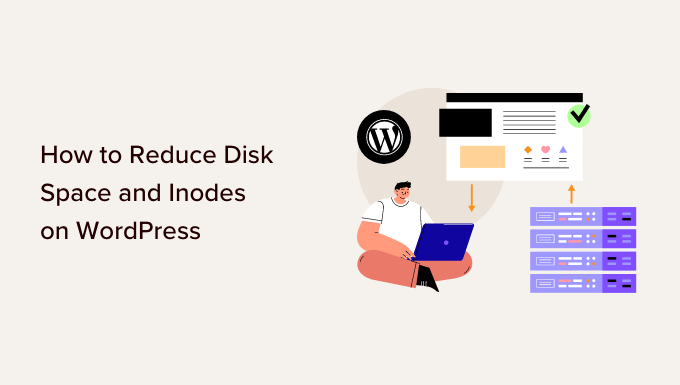
Mengapa Membebaskan Ruang Disk dan Mengurangi Penggunaan Inode?
Saat Anda membeli Hosting WordPress untuk situs web Anda, setiap layanan akan menyediakan ruang disk dan batas inode tertentu.
Inode adalah tempat penyimpanan metadata untuk file, seperti ukuran file dan lokasi fisiknya. Penggunaan inode sama dengan jumlah file dan folder di akun hosting Anda.
Awalnya, Anda tidak perlu khawatir tentang batasan ini, karena Anda baru memulai. Namun, sebagai Anda situs WordPress tumbuh, lebih banyak file dan folder akan menggunakan ruang disk dan menggunakan inode. Setelah Anda mencapai Anda Hosting WordPress batas yang diberikan perusahaan, Anda akan melihat beberapa masalah di situs Anda.
Misalnya, Anda tidak akan dapat mengirim atau menerima email dari situs web Anda, kesulitan mengunggah gambar dan konten lainnya ke perpustakaan media, dan memperbarui konten di halaman dan postingan.
Jika ruang disk penuh, pengunjung Anda mungkin juga menghadapi masalah saat mengakses situs web Anda. Selain itu, memigrasikan situs Anda ke host lain mungkin juga tidak berfungsi jika Anda tidak memiliki cukup ruang disk.
Mengurangi ruang disk dan inode akan membantu menyelesaikan masalah ini. Plus, Anda akan melihat kinerja situs web yang lebih baik dan pengalaman pengguna yang lancar.
Dengan itu, mari kita lihat bagaimana Anda dapat memeriksa penggunaan ruang disk di situs WordPress Anda.
Cara Memeriksa Ruang Disk di WordPress
Ada beberapa cara untuk memeriksa ruang disk di WordPress. Cara termudah adalah dengan mengakses cPanel dari layanan hosting Anda.
Semua penyedia hosting web menawarkan statistik penggunaan disk, penggunaan file, jumlah akun email, dan banyak lagi.
Misalnya, jika Anda menggunakan Bluehost, maka Anda cukup masuk ke akun Anda. Setelah itu, buka tab ‘Lanjutan’ dari menu di sebelah kiri Anda. Kolom di sebelah kanan akan menampilkan statistik tentang penggunaan disk dan file.
Yang mengatakan, mari kita lihat cara untuk menambah ruang disk dan membebaskan inode di WordPress. Anda dapat mengeklik tautan di bawah untuk beralih ke bagian pilihan Anda.
1. Gunakan Alat Optimasi Gambar untuk Mengurangi Ukurannya
Cara sederhana untuk menghemat ruang disk adalah dengan mengoptimalkan gambar Anda. Anda dapat menggunakan berbagai alat untuk memperkecil ukuran gambar tanpa menurunkan kualitasnya. Selain itu, Anda dapat mengubah format file (PNG, JPEG, GIF) dan dimensi untuk memperkecil ukuran gambar hingga 80%.
Ini tidak hanya membantu menghemat penggunaan inode tetapi juga membuat situs web Anda memuat lebih cepat. Anda juga mendapatkan cadangan situs web yang lebih cepat dan lebih baik Peringkat SEO.
Alat pengoptimalan gambar menggunakan teknologi kompresi untuk menurunkan ukuran file gambar. Anda dapat menggunakan perangkat lunak pengedit foto seperti Adobe PhotoshopAfinitas, atau alat web seperti TinyPNG atau JPEG mini.
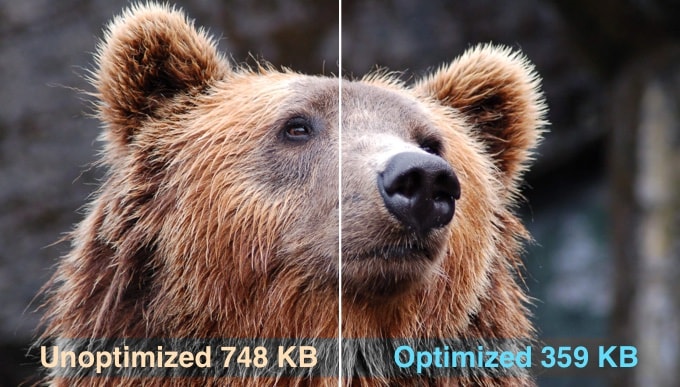
Ada juga yang berbeda Plugin WordPress yang secara otomatis memampatkan gambar saat Anda mengunggahnya.
Untuk detail lebih lanjut, silakan lihat panduan kami di cara mengoptimalkan gambar untuk kinerja web tanpa kehilangan kualitas.
2. Cegah WordPress Menghasilkan Ukuran Gambar
Tahukah Anda bahwa WordPress membuat banyak salinan gambar saat Anda mengunggahnya ke situs web Anda?
WordPress secara otomatis menghasilkan ukuran gambar yang berbedayang meliputi ukuran thumbnail, sedang, dan besar selain gambar aslinya.
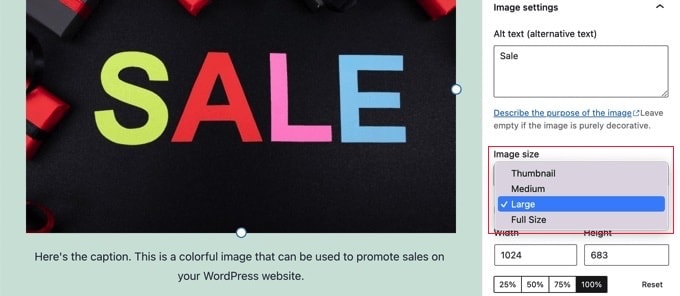
Ukuran gambar ini akan menghabiskan ruang disk dan inode di situs web Anda. Selain itu, ukuran cadangan situs Anda juga akan menjadi besar karena perbedaan versi dari satu gambar.
Cara sederhana untuk mencegah WordPress menghasilkan banyak ukuran gambar adalah menggunakan Berhenti Menghasilkan Thumbnail yang Tidak Perlu plugin. Ini adalah plugin gratis yang memungkinkan Anda menonaktifkan ukuran gambar.
Anda dapat mempelajari lebih lanjut dengan mengikuti panduan kami di bagaimana mencegah WordPress menghasilkan ukuran gambar.
3. Jangan Unggah Video ke WordPress
Cara lain Anda dapat mengurangi ruang disk, dan inode adalah dengan memastikan bahwa Anda jangan mengunggah video ke WordPress.
Mengupload video secara langsung ke situs Anda berarti menggunakan lebih banyak bandwidth dan ruang disk. Jika Anda memiliki video berkualitas tinggi, maka itu akan menggunakan lebih banyak sumber daya. Anda juga memerlukan berbagai plugin untuk mengelola dan menampilkan video, yang berarti menggunakan lebih banyak ruang disk.
Alternatif yang lebih baik adalah mengunggah video ke situs-situs seperti Youtube atau Vimeo lalu sematkan di situs Anda. Dengan cara ini, Anda akan membebaskan ruang disk dan bandwidth. Video Anda juga akan mendapatkan lebih banyak eksposur karena YouTube adalah mesin pencari terpopuler kedua dan situs yang paling banyak dikunjungi.
Anda dapat mengikuti panduan kami di cara mudah menyematkan video di postingan blog WordPress untuk lebih jelasnya.
4. Bersihkan Perpustakaan Media WordPress Anda
Membersihkan Anda Perpustakaan media WordPress adalah cara yang bagus untuk menambah ruang disk dan mengurangi inode di WordPress.
Jika Anda memiliki file media yang tidak digunakan, memiliki banyak salinan dari gambar yang sama, atau memiliki gambar dengan ukuran yang salah, Anda dapat menghapusnya untuk mengosongkan ruang.
Biasanya, Anda bisa menuju ke Media » Perpustakaan dari dasbor WordPress dan pilih gambar yang ingin Anda hapus. Setelah detail lampiran gambar terbuka, cukup klik opsi ‘Hapus secara permanen’.
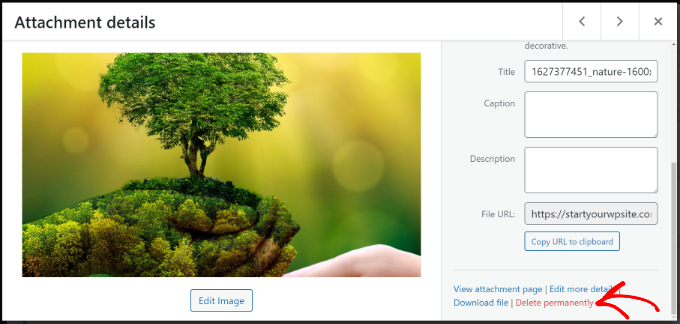
Namun, proses manual memakan waktu, dan sulit menemukan file media yang tidak digunakan.
Cara yang lebih efisien adalah dengan menggunakan plugin WordPress yang membantu membersihkan pustaka media WordPress. Misalnya, Pembersih Media adalah plugin gratis yang memindai situs Anda untuk file media yang tidak terpakai di perpustakaan dan posting/halaman. Anda kemudian dapat memutuskan file mana yang akan disimpan dan mana yang akan dihapus.
Untuk detail lebih lanjut, silakan lihat panduan kami di cara membersihkan perpustakaan media WordPress Anda.
5. Hapus Plugin dan Tema WordPress yang Tidak Aktif
Apakah Anda memiliki plugin dan tema WordPress yang tidak aktif dan saat ini tidak digunakan?
Memiliki tema dan plugin WordPress yang tidak aktif berarti mereka menggunakan inode dan menggunakan ruang disk. Anda harus hapus plugin ini dan tema untuk menambah ruang disk dan mengurangi penggunaan inode.
Untuk menghapus plugin, cukup buka Plugin » Plugin Terpasang dari panel admin WordPress Anda. Selanjutnya, klik tombol ‘Hapus’ untuk semua plugin yang tidak digunakan.
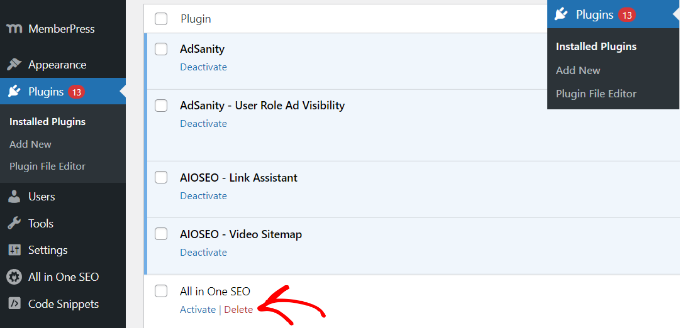
Demikian pula, Anda juga bisa hapus tema WordPress yang tidak aktif.
Pertama, Anda harus pergi ke Penampilan » Tema dari dasbor WordPress Anda.
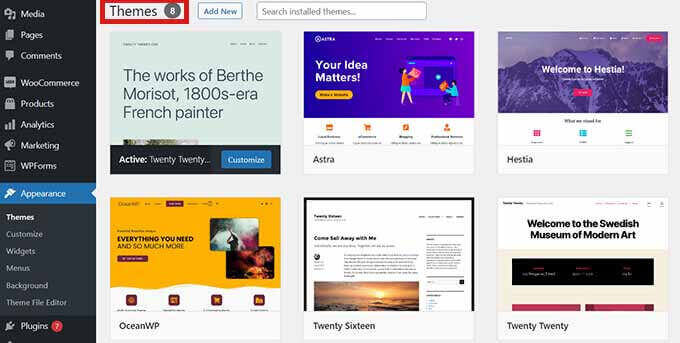
Dari sini, klik tema yang ingin Anda hapus.
Jendela sembulan baru akan terbuka dengan detail tema WordPress Anda. Lanjutkan dan klik tombol ‘Hapus’ di pojok kanan bawah.
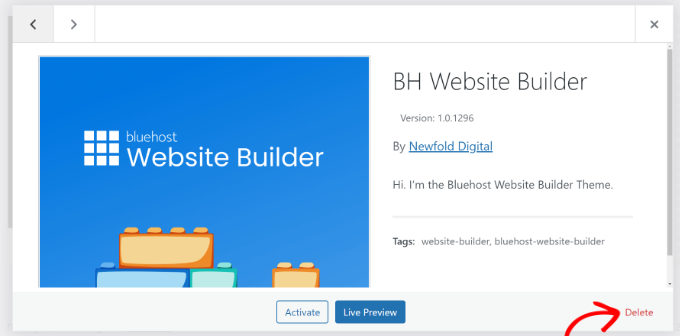
6. Hapus Draf Posting dan Halaman Blog
Sama seperti tema dan plugin yang tidak aktif, menghapus draf postingan dan halaman blog juga dapat mengosongkan ruang disk dan mengurangi inode di WordPress.
Mereka akan mengambil ruang yang tidak perlu, dan Anda dapat meningkatkan kinerja situs web dengan menghapusnya.
Cukup pergi ke Postingan » Semua Postingan dari area admin WordPress Anda. Selanjutnya, klik tombol ‘Sampah’ di bawah entri blog konsep apa pun.
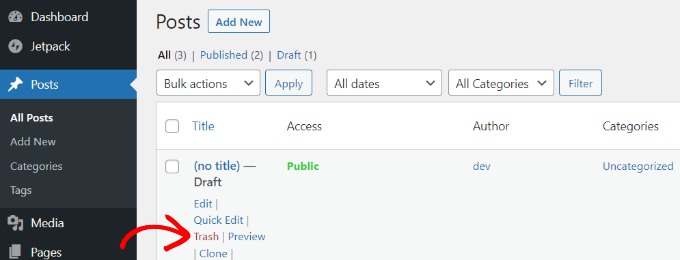
Anda dapat melakukan hal yang sama untuk halaman draf di situs web Anda.
WordPress juga memungkinkan Anda untuk menghapus posting dan halaman secara massal. Untuk detail lebih lanjut, silakan lihat panduan kami di cara menghapus posting WordPress secara massal.
7. Kosongkan Kotak Surat Anda dan Hapus Akun Email yang Tidak Digunakan
Jika Anda menggunakan akun email di layanan hosting Anda, lalu mereka juga menggunakan ruang dan memanfaatkan inode di situs Anda.
Untuk mengurangi penggunaan inode dan menghemat ruang disk, Anda dapat memeriksa email dan menghapus email yang tidak diinginkan. Ini bisa berupa email spam atau email lama yang tidak diperlukan lagi.
Demikian pula, jika Anda memiliki beberapa akun email yang disiapkan di layanan hosting WordPress Anda, Anda dapat menghapus akun untuk pengguna yang tidak aktif. Anda dapat mengakses kotak surat dan berbagai akun email menggunakan cPanel penyedia hosting Anda.
8. Bersihkan Cache dan File Cadangan Lama di WordPress
Plugin cache sangat berguna dalam mempercepat situs web WordPress Anda dan memberikan pengalaman pengguna yang lebih baik.
Namun, plugin ini dapat menghasilkan file cache dalam jumlah besar jika tidak dicentang. Akibatnya, mereka akan menggunakan inode di WordPress. Itu sebabnya ini adalah praktik terbaik untuk bersihkan cache WordPress secara berkala dan mengurangi penggunaan inode.
Berbagai layanan hosting WordPress dan plugin caching hadir dengan opsi bawaan untuk menghapus cache.
Misalnya, Bluehost memungkinkan membersihkan cache Anda dari area admin WordPress. Cukup pilih opsi ‘Caching’ di bilah alat di bagian atas dan klik opsi ‘Bersihkan Semua’ untuk menghapus cache.
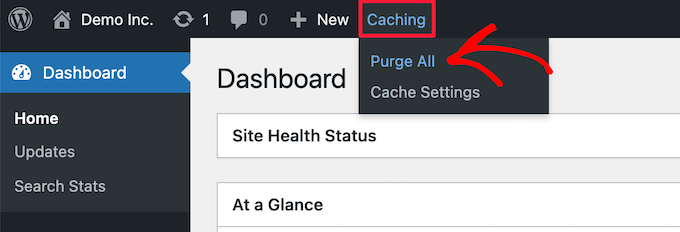
Demikian pula, jika Anda menggunakan Keamanan WordPress Dan plugin cadanganlalu menghapus cadangan dan laporan keamanan lama juga akan meningkatkan masalah penggunaan inode dan ruang disk Anda secara signifikan.
Misalnya, jika Anda menggunakan Duplikator untuk cadangan, maka Anda dapat melihat cadangan yang ada dan menghapus yang lama dari dasbor WordPress Anda.
Cukup pergi ke Duplikator Pro » Paket halaman dan pilih cadangan lama Anda. Setelah itu, klik menu tarik-turun Tindakan Massal dan pilih Hapus.
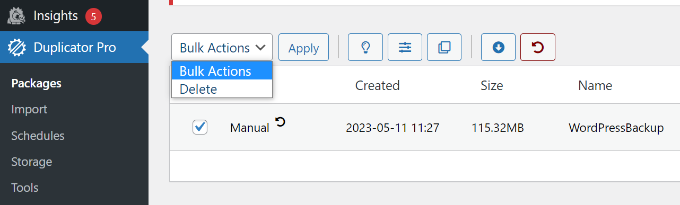
Anda dapat memulai dengan versi gratis dari Duplikatordan kami sangat merekomendasikan memeriksa fitur Projuga.
Kami harap artikel ini membantu Anda mempelajari cara mengosongkan ruang disk dan mengurangi penggunaan inode di WordPress. Anda mungkin juga ingin melihat panduan kami di Keamanan WordPress Dan tips untuk mempercepat kinerja WordPress.
Jika Anda menyukai artikel ini, silakan berlangganan ke kami Saluran Youtube untuk tutorial video WordPress. Anda juga dapat menemukan kami di Twitter Dan Facebook.
.